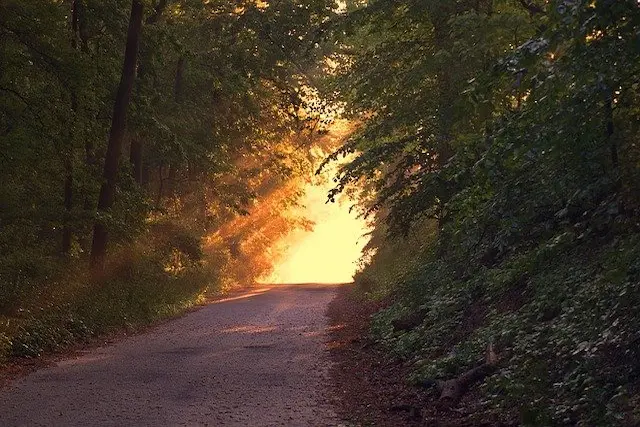目次
【Paloalto】Policyを無効化する設定方法【CLI】
暫定的にポリシーを無効化したい、けれどもポリシーは削除したくないという時があると思います。その際に、ポリシーを無効化するコマンドが便利です。
それでは、PaloaltoでPolicyを無効化するCLI設定コマンドをまとめていきます。
設定の流れ
- 無効化する対象ポリシーの確認
- ポリシーの無効化
- 対象ポリシーの確認
- 設定の保存
あわせて読みたい

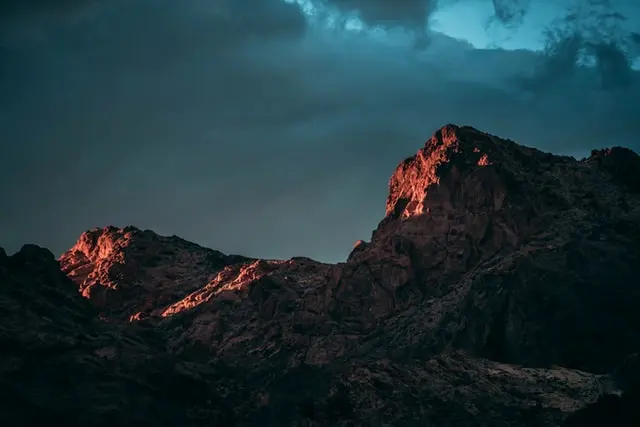
【Paloalto】無効化したポリシーを有効化する方法【CLI,GUI】
【【Paloalto】無効化したポリシーを有効化する方法】 今回はPaloalto(PA-200)で、無効化したポリシーを有効化する方法(CLI、GUI)をまとめていきます!ポリシーを無...
無効化する対象ポリシーの確認
configure
show rulebase security rules test_deny↑サンプルとして、「untrust」というゾーンから「trust」のゾーンへの通信をすべて拒否するポリシー「test_deny」を例にします。このポリシーを無効化します。
ポリシーの無効化
set rulebase security rules test_deny from untrust to trust disabled yesポリシー「test_deny」を無効化します。具体的なコマンドとしては、末尾に「disabled yes」をつけます。
対象ポリシーの確認
show rulebase security rules test_deny
run show config diff↑対象ポリシーが無効化、つまり「 disabled yes」とポリシーの末尾に表示されていることを確認します。また、「show config diff」コマンドでrunning(稼働中)コンフィグとcandidate(更新予定)コンフィグの差分比較をします。
※configurationモードでうつ場合、先頭にrunをつけてください。congirationモードを抜けている場合は、「show config diff」でOKです!
設定の保存
commit
exitまとめ
最後にまとめます。
- ポリシーを無効化したい場合は末尾に「disabled yes」と記載
- 設定後は対象ポリシーが「disabled yes」と表示される
以上!